
Расчет пройденных миль
Хотя производитель вашего автомобиля, вероятно, указывает, сколько миль на галлон (MPG) ваш автомобиль проезжает, фактическое число может широко варьироваться в зависимости от от того, едете ли вы в основном по шоссе или в основном по городским улицам, есть ли у вас ведущая нога или правильно ли у вас шины надутый. Чтобы рассчитать фактический расход топлива в Excel, выполните следующие действия.
Шаг 1
Наполните бак бензином. Запишите пробег с полным баком. Также обратите внимание на то, сколько галлонов вмещает ваш резервуар (вы, вероятно, можете найти эту информацию в руководстве к вашему автомобилю). Подождите, пока ваш резервуар не покажет, что он заполнен на три четверти, наполовину или на четверть. Запишите, сколько галлонов было использовано и новый пробег.
Видео дня
Шаг 2
Откройте Microsoft Excel и вставьте заголовки столбцов «Начальный пробег» (в ячейке A1), «Конечный пробег» (в ячейке B1), «Пройденные мили» (в ячейке C1), «Примерный пробег». использованных галлонов »(в ячейке D1) и« Миль на галлон »(в ячейке E1).
Шаг 3
Введите начальный пробег в ячейку A2. Вставьте конечный пробег в ячейку B2.
Шаг 4

Расчет пройденных миль
В ячейке C2 введите следующее: = B2-A2. Нажмите Ввод." Это вычтет начальный пробег из конечного, чтобы получить общее количество пройденных миль.
Шаг 5
В ячейку D2 введите количество использованных галлонов. Это будет оценка. В приведенном примере указано 8 галлонов, что предполагает, что резервуар вмещает 16 галлонов, и водитель использовал половину резервуара.
ШАГ 6
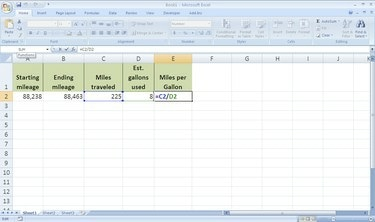
Расчет миль на галлон
В ячейке E2 введите следующее: = C2 / D2. Нажмите Ввод." Это делит пройденные мили на использованные галлоны. Результат - ваш расход бензина.
Шаг 7
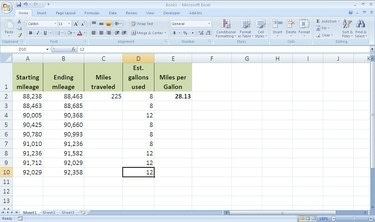
Добавление точек данных
Выполните все шаги, описанные в предыдущем разделе («Расчет расхода бензина с помощью Excel»), прежде чем переходить к этому разделу. Чтобы определить среднее количество миль на галлон вашего автомобиля, запишите еще несколько точек данных начального и конечного пробега и вставьте их в столбцы A и B. Также вставьте соответствующие галлоны, использованные в столбце D.
Шаг 8
Выберите ячейку C2 и нажмите «CTRL + C» (или щелкните значок «Копировать» на вкладке «Главная»), чтобы скопировать формулу в эту ячейку.
Шаг 9

Вставка формулы из ячейки C2
Затем выберите ячейки с C3 по C10, нажав «C3» и, удерживая кнопку мыши, перемещая курсор. вниз до ячейки "C10". Нажмите «CTRL + V» (или щелкните значок «Вставить» на вкладке «Главная»), чтобы вставить формулу в эти клетки.
Шаг 10

Вставка формулы из ячейки E2
Вы захотите повторить эту процедуру копирования и вставки для формулы в ячейке E2. Выберите «E2» и нажмите «CTRL + C». Выделите ячейки от «E3» до «E10» и нажмите «CTRL + V».
Шаг 11

Расчет среднего
В ячейке E11 введите следующее: = СРЕДНЕЕ (E2: E10). Нажмите Ввод." Это дает вам среднее значение миль на галлон.
Вещи, которые вам понадобятся
Майкрософт Эксель
Сколько галлонов вмещает ваш бензобак
Журнал вашего пробега
Кончик
В формуле вместо того, чтобы вводить номер ячейки (например, «D2»), вы можете просто щелкнуть по ячейке. Он автоматически вставит номер ячейки в вашу формулу. (Это также работает для ряда ячеек. Вместо того, чтобы вводить «E2: E10», вы можете выбрать все эти ячейки, и формула автоматически введет номера ячеек.)




